리본처럼 휘어진 모델링? 루비 두 개면 끝!
- (주)한국인프라 I SketchUp Authorized Reseller

- 7월 7일
- 1분 분량
최종 수정일: 9월 4일
“
박스 만들기
먼저 박스를 만듭니다.
내가 만들 리본의 전체 가로폭, 세로폭, 높이를 생각해서 박스 안에 들어올 사이즈를 감안하여
만들어줍니다.

이제 만들어진 박스를 가이드라인으로 사용합니다.
면은 필요 없습니다.

아래 이미지를 보면 빨간색 원의 꺾이는 지점들이 있습니다.
이 지점들을 포인트를 찍어가면서 만들어 갑니다.

처음에 만들어진 박스에서 복사 붙혀넣기를 통해 상기 이미지와 같이 꺾이는 부분과 유사한 위치
의 구간을 4구간으로 만들어 줬습니다.

이후 Line으로 표현하고자 하는 리본 형태에 맞춰 선을 그어줍니다.

“
곡선은 Bezier Sline 루비를 추천드립니다.
루비는 하기 다운로드 링크를 통해 받아보실 수 있으며, 스케치업의 Extension Manager에서
설치하시면 됩니다.
이제 만든 선을 선택하고 마우스 우클릭 → BZ → Convert to → F Spline을 클릭합니다.

우측 하단의 Precision을 보면 기본값이 30s로 나옵니다.
s는 단순하게 변의 수라고 보시면 됩니다.
이제 100s로 바꿔서 치수를늘려주면 아래와 같이 유연한 곡선이 나옵니다.
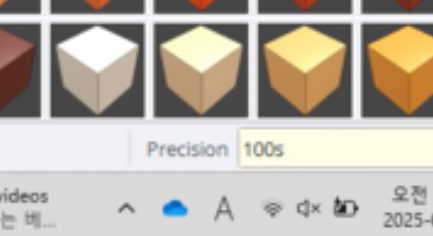


“
JH POWERBAR를 이용하여 선을 면으로 만기
루비는 하기 다운로드 링크를 통해 받아보실 수 있으며, 스케치업의 Extension Manager에서
설치하시면 됩니다.

선을 모두 잡고 Extrude lines 클릭 → 시작 지점 클릭 → 면의 최종 위치에 클릭하면 완성입니다!
아래와 같은 파라미터가 나옵니다.

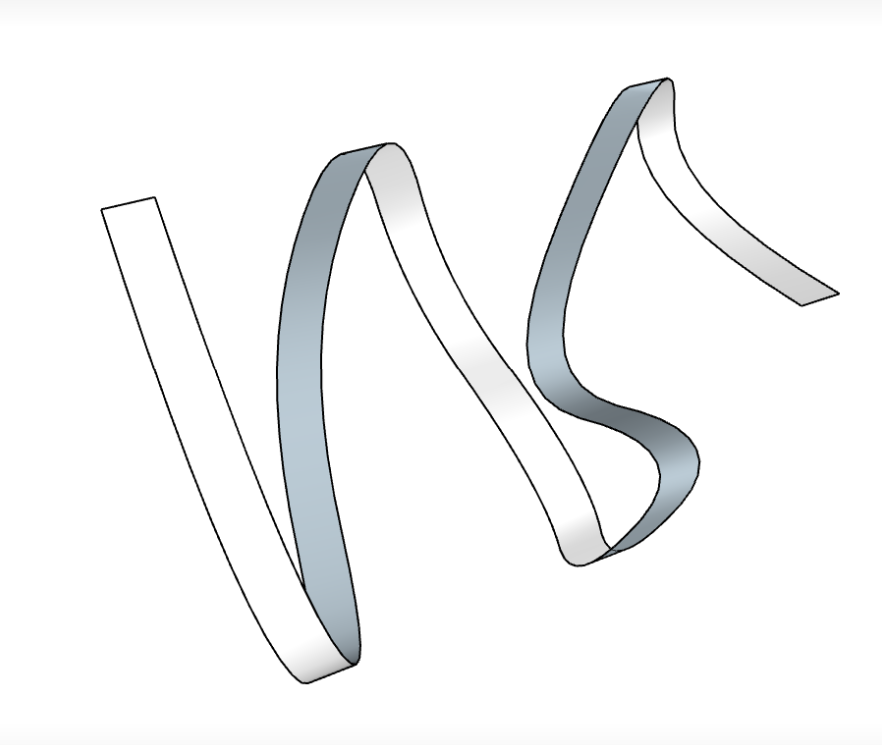

스케치업 제품에 대한 소개 및 구매 링크는 홈페이지를 통해 자세히 알아보세요.
🔗https://www.sketchup3d.co.kr
✍️프로모션 코드 : Blog_Tips



